Меню вікно - студопедія
Команди меню Вікно відповідають за те, яким чином будуть розміщені на екрані вікна, що містять різні документи або копії одного і то-го ж документа (рис. 1.5).
Команди меню Вікно описані нижче.
Про Нове - ця команда відкриває нове вікно, поміщаючи в нього теку-щий, вже відкритий в іншому вікні, документ (книгу Excel). Ця дія дає можливість переглядати і редагувати одно-тимчасово дві різні таблиці з однієї книги або дві різні об-ласті однієї і тієї ж таблиці.
Про Розташувати - управляє розміщенням декількох вікон на екран-ні. Ці вікна можуть виникнути в результаті відкриття кількох
книг одночасно під час одного сеансу роботи з Excel або в результаті виконання команди Нове. Команда Розташувати ви-водить на екран діалогове вікно, показане на рис. 1.6. У цьому вікні ви можете вибрати, як будуть розміщені на екрані вікна і чи будуть розміщені всі вікна, відкриті в даному сеансі Excel, або толь-ко вікна поточної книги.

Мал. 1.6. Діалогове вікно для завдання розташування вікон
Відкриття декількох документів (книг) під час одного сеансу Excel має некото-рую специфіку. На відміну від Word, Excel не створює окреме і незалежне вікно для кожного нового документа, всі вікна новостворюваних або відкриваються книг разме частішають всередині основного вікна Excel, будучи його дочірніми вікнами, тому їх не-можливо перемістити за межі основного вікна. У той же час, кожне знову ство-дається дочірнє вікно відображається окремою кнопкою на панелі завдань Windows.
Про Приховати - ця команда робить невидимим вікно поточного докумен-та. При цьому документ залишається відкритим і активним. Можна, послідовно виконуючи команду Приховати, «заховати» таким об-разом кілька документів або всі відкриті в даний момент документи.
Про Показати - ця команда робить видимими вікна, приховані коман-дою Приховати. При цьому на екран виводиться діалогове вікно (рис. 1.7), в якому можна вибрати, який саме вікно з тих, що в настою-щий момент приховані, зробиться видимим.
Про Розділити - ця команда виводить в робочу область поточної таб-лиці (поточного листа) розділові лінії (рис 1.8). Ці ли-нии можна перетягувати мишею вліво і вправо (вертикальну) або вгору і вниз (горизонтальну). Зверніть увагу на те, що області, на які виявляється розділеним лист, стано-вятся незалежними один від одного з точки зору навігації. Про це, зокрема, говорить наявність двох вертикальних і двох го--різонтального смуг прокрутки. Показово також наявність

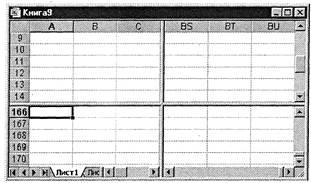
розриву в послідовності імен стовпців (після С відразу йде BS) і в нумерації рядків (після 14 відразу йде 166). Таким чином, в одному видимому фрагменті листа зібрані чотири далеко разне-сених один від одного області однією і тією ж таблиці. Після раз-ділення листа команда Розділити перетворюється в команду Зняти розділення.
Ріс.1.7. Діалогове вікно відображення прихованих вікон
Мал. 1.8. розділові лінії
Про Закріпити області - ця команда робить розділові лінії го-раздо менш помітними і прибирає додаткові смуги прокрут-ки. Це трохи знижує можливість незалежної навігації усередині розділених областей, але не виключає її зовсім. Повно-стю «нерухомим» робиться тільки лівий верхній фрагмент таблиці, переміщення по іншим фрагментам відбувається в звичайні-ном порядку. Після поділу листа команда Закріпити області перетворюється в команду Зняти закріплення областей.
Про Завершує меню Вікно список всіх вікон, відображених в даний момент всередині основного вікна Excel. Клацаючи на імені вікна в цьому списку, ви робите його активним і виводите на передній план, якщо воно до того було закрито іншими вікнами. Зверніть увагу на те, що я написав «відображених», а не «відкритих». Справа в тому, що коли ви приховуєте вікно за допомогою команди Приховати, його ім'я одночасно видаляється з цього списку. Таким чином, про наявність прихованих вікон можна дізнатися, тільки виконан-нив команду Перевернути.